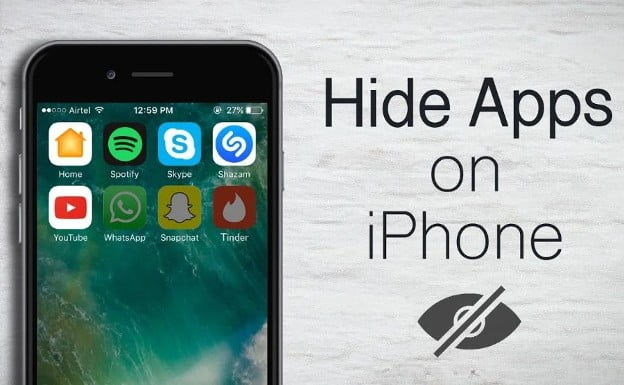Cara Menyembunyikan Aplikasi di iPhone – Terdapat berbagai cara untuk menyembunyikan aplikasi di iPhone agar tidak terlihat di halaman utama. Salah satu opsi yang dapat digunakan adalah fitur Content & Privacy Restrictions, yang dirancang khusus untuk mengontrol penggunaan iPhone, seperti membatasi atau memblokir konten, aplikasi, dan fitur tertentu.
Selain itu, penggunaan sistem folder yang ditawarkan oleh halaman utama iOS juga merupakan alternatif menarik yang praktis.
Pada peluncuran iOS 14, cara menyembunyikan aplikasi di iPhone semakin bertambah. Munculnya Fitur App Library menjadi salah satu fitur baru untuk mengelola berbagai ikon pada halaman utama.
Setiap metode memiliki pertimbangannya sendiri. Berikut beberapa cara menyembunyikan aplikasi di iPhone yang dapat kalian praktekkan.
Cara Menyembunyikan Aplikasi di iPhone
Ada 5 cara yang bisa kalian pilih untuk menyembunyikan aplikasi di iPhone. Pilihlah yang paling mudah dan praktis menurut preferensi kalian.
1. Fitur Content & Privacy Restrictions
- Buka Settings
- Pilih Screen Time
- Pilih menu Content & Privacy Restrictions
- Masukkan Passcode atau sandi Screen Time
- Masuk ke menu Allowed Apps
- Nonaktifkan aplikasi bawaan yang ingin kalian sembunyikan
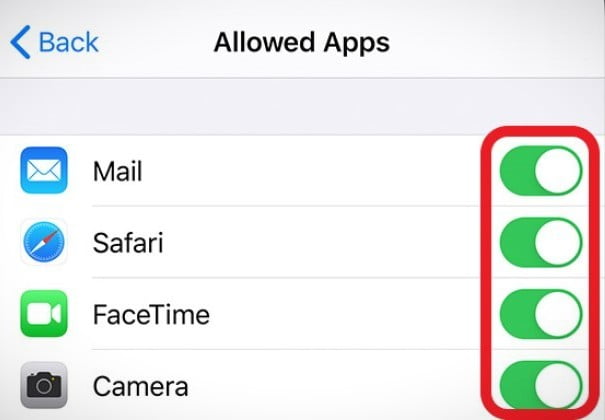
Perlu diingat, menggunakan langkah ini hanya akan menyembunyikan aplikasi bawaan iOS seperti Wallet, Safari, Mail, FaceTime, hingga Camera. Untuk aplikasi pihak ketiga, kalian perlu memanfaatkan filter batasan usia.
2. Fitur Content & Privacy Restrictions untuk Aplikasi Pihak Ketiga
- Buka kembali menu Content & Privacy Restrictions
- Pastikan Content & Privacy Restrictions sudah aktif
- Pilih menu Content Restrictions
- Pilih Apps
- Pilih filter umur sesuai dengan aplikasi yang akan kalian sembunyikan
Sebelum membuka Content & Privacy Restrictions, cek rating umur aplikasi yang akan disembunyikan. Kalian bisa melakukannya melalui halaman produknya di App Store.
3. Menggunakan Folder
- Cari ikon aplikasi di halaman utama
- Tahan dan pilih ikon aplikasi
- Seret ikon aplikasi ke aplikasi lain
- Tekan ikon Folder yang terbentuk
- Rename folder jika diperlukan
Meskipun cara ini tergolong lama, menyembunyikan aplikasi melalui folder masih cukup efektif untuk menghindari akses dari anak-anak dengan menggabungkan aplikasi dalam satu folder.
4. Menggunakan App Library untuk Aplikasi Tunggal
- Pastikan Anda menggunakan iOS 14 atau versi yang lebih tinggi.
- Pilih aplikasi yang ingin disembunyikan.
- Tahan ikon aplikasi tersebut.
- Pilih Remove App.
- Pilih Remove from Home Screen.
Metode ini hanya akan menghapus ikon aplikasi dari halaman utama tanpa menghapus aplikasi itu sendiri. Aplikasi masih dapat ditemukan dan diakses melalui App Library dengan cara mengusap layar ke kiri hingga muncul kolom pencarian sesuai dengan judul.
5. Menggunakan App Library Secara Massal
- Tahan beberapa detik pada area kosong di layar utama.
- Pilih titik-titik navigasi untuk memunculkan penanda halaman di bagian bawah.
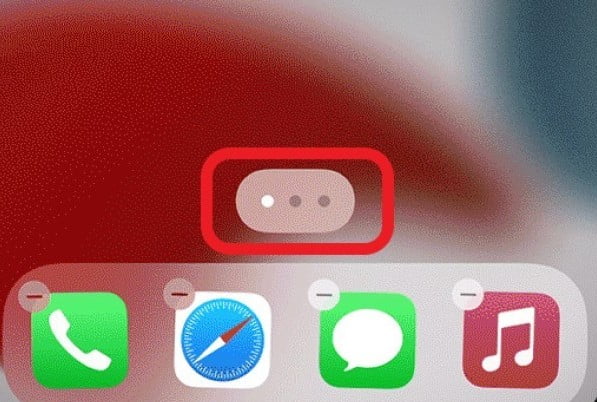
- Beri tanda centang pada halaman yang ingin disembunyikan.
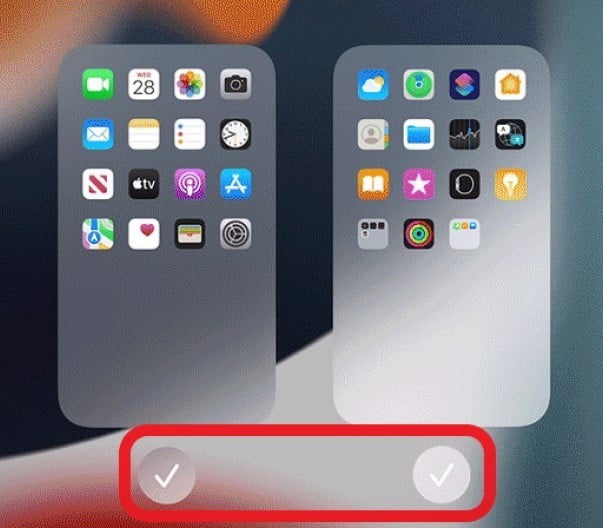
- Jika sudah selesai, pilih Done.
Semua ikon aplikasi pada halaman yang terkait akan dihapus, tetapi Anda masih dapat menemukannya dan mengaksesnya melalui App Library.
Semoga informasi cara menyembunyikan aplikasi di iPhone dengan mudah ini bermanfaat untuk Anda!